
B line
242B1V
241B8
www.philips.com/welcome
JA ユーザーマニュアル 1
カスタマサポートと保証 23
トラブ ルシューティング& FAQ 26
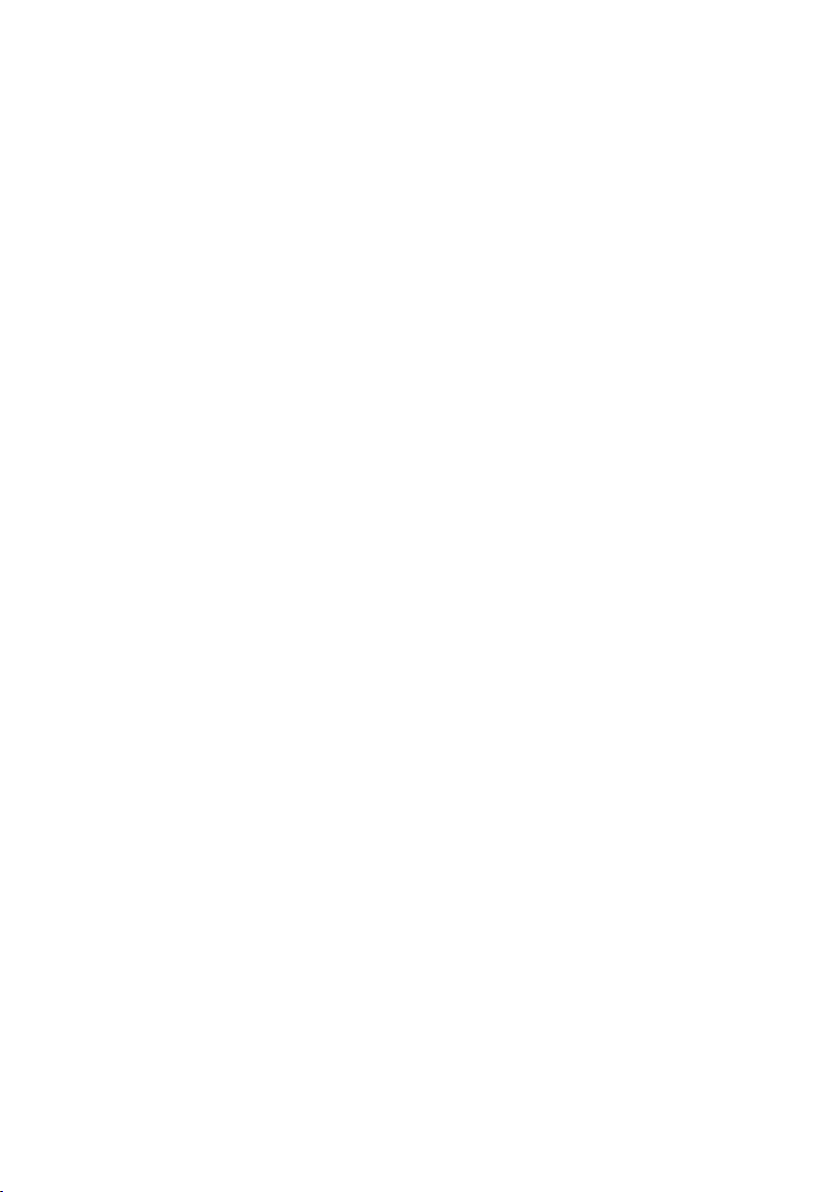
目次
1. 重要 ................................................. 1
1.1 安全のための注意事項とメンテナ
ンス ................................................. 1
1.2 表記の説明 .................................... 3
1.3 製品と梱包材料の廃棄 ................. 3
2. モ ニ タ を セ ット
アップ する ...................................... 5
2.1 取り付け ......................................... 5
2.2 モニタを操作する ......................... 7
2.3 プライバシーモード .................... 10
2.4 VESA取り付け用 にベー スアセンブ
リの 取りはずし ..............................11
3. 画像の最適化 ............................... 12
3.1 SmartImage ................................12
3.2 SmartContrast ............................13
4. Adaptive Sync ........................... 14
5. PowerSensor™ .......................... 15
6. コンピューター視覚症候群 (CVS)
を防止するための設計 ................ 17
7. 技術仕様 .......................................18
7.1 解像度とプリセットモ ード ...........21
8. 電源管理 ...................................... 22
9. カスタマサポートと保証 ............. 23
9.1 Philipsのフラットパネルモニタ画
素欠陥ポリシー ...........................23
9.2 カスタマサポートと保証 ............25
10. トラブルシューティング & FAQ .. 26
10.1 トラブ ルシューティング ..............26
10.2 一般FAQ ...................................... 27

1. 重要
1. 重要
この電子ユーザーズガイドは、Philipsモニ
タを使用するユーザーを対象にしています。
モニタを使用する前に、本ユーザーマニュ
ア ル をよくお 読 み くだ さ い 。 モニタの操作に
関する重要な情報と注意が記載されていま
す。
Philips保証は、その操作指示に従い製品を
使用目的に沿って適切に取り扱い、購入日、
販売店名および製品のモデルと製造番号が
記載されたオリジナルインボイスまたは現
金領収書を提示した場合に適用されます。
1.1 安全のための注意事項とメンテ
ナンス
警告
本書で指定していない制御、調整または手
順を使用すると、感電、電気的障害、機械的
災害につながる可能性があります。
コンピュータのモニタを接続し使用している
ときは、これらの指示を読んで従ってくださ
い。
取り扱い
• モニターを直射日光やきわめて明るい
光にさらしたりせず、他の熱源から離れ
た位置に設置してください。 これらの環
境に長時間さらされると、モニタが変色
したり損傷する結果を招きます。
• 通気口に落下する可能性のある物体を
取り除き、モニタの電子機器の適切な冷
却を妨げないようにしてください。
• キャビネットの通気口を塞がないでく
ださい。
• モニタの位置を定めているとき、電源プ
ラグとコンセントに容易に手が届くこと
を確認してください。
• 電源ケーブルやDC電 源コードを 取り外
すことでモニタの電源をオフにする場
合、6秒待ってから電源ケーブルやDC電
源コードを取り付けて通常操作を行って
くだ さ い 。
• 必ず、本製品に同梱されている電源コー
ドを使用してください。 電源コードが入
っていない場合、カスタマサポートにお
問い合わせください。 (重要情報マニュ
アルに記載されているサービス連絡先
情報を参照してください。)
• 指定された電源で動作させてください。
必ず指定の電源でモニターを操作して
ください。誤った電圧で使用すると故障
の原因となり、火災や感電の原因となり
ます。
• ケーブルを保護してください。電源ケー
ブルや信号ケーブルを引っ張ったり曲
げたりしないでください。モニターやそ
の他の重いものをケーブルの上に置か
ないでください。ケーブルが損傷した場
合、火災や感電の原因となることがあり
ます。
• 操作中、モニタに強い振動を与えたり、
衝撃を加えないでください。
• 操作または輸送中、またLCDを強く打っ
たり落としたりしないでください。
メンテナンス
• モニタを損傷の可能性から保護するた
めに、LCDパネルに過剰な圧力をかけな
いでください。 モニタを動すときは、フ
レームをつかんで持ち上げてください。
またLCDパネルに手や指を置いてモニ
タを持ち上げないでください。
• 長時間使用しない場合は、電源ののプラ
グを抜いてください。
• 汚れのふき取りには、柔らかい布をご使
用ください。 落ちにくい場合は少量の
水をしめらせた布でふき取ってくださ
い。 ただし、アルコール、アンモニアベ
ースの液体などの有機溶剤を使用して
モニタを洗浄することは絶対におやめ
くだ さ い 。
• 感電や装置の永久的な損傷の原因とな
るため、モニタを埃、雨、水、湿気の多い
環境にさらさないでください。
• モニタが濡れた場合は、できるだけ速や
かに乾いた布で拭いてください。
1
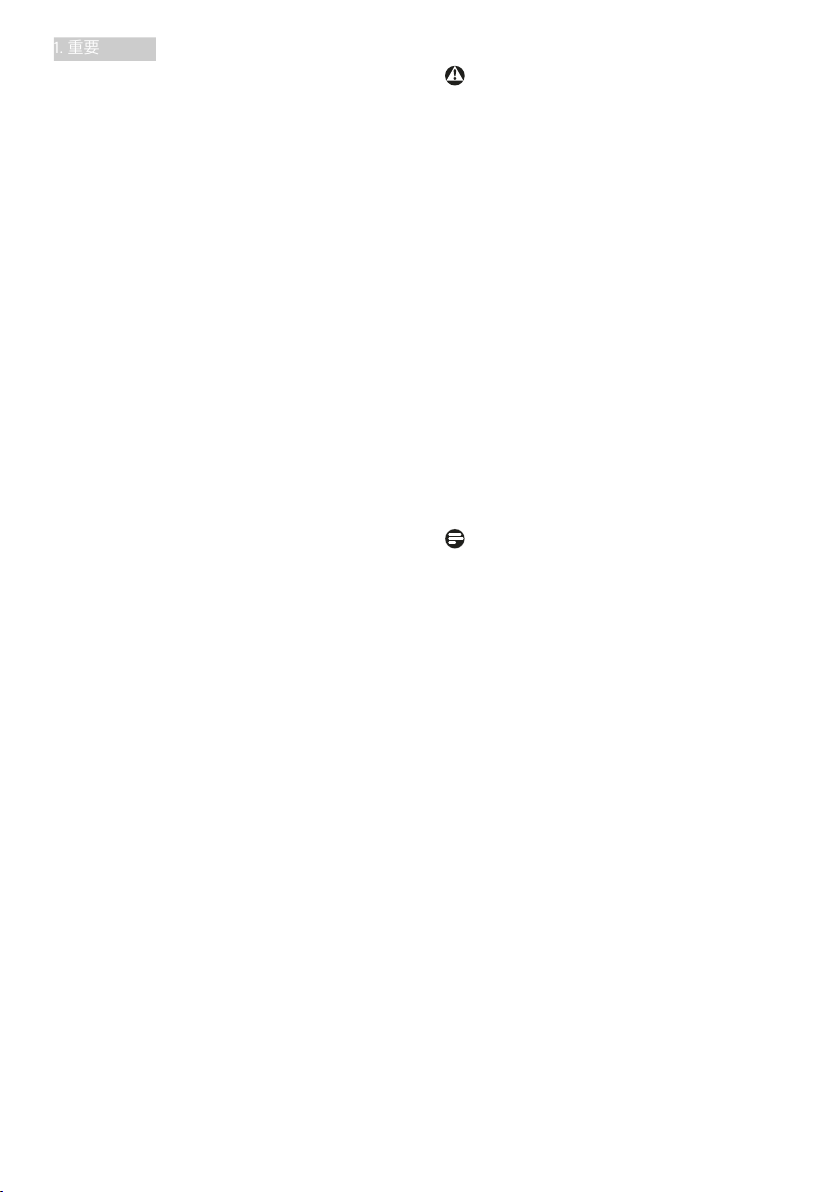
1. 重要
• モニタに異物や水が入ったら、直ちに電
源をオフにし、電源コードを抜いてくだ
さい。 異物や水を取り除き、カスタマサ
ポートにご連絡ください。
• 熱、直射日光、極端な低温にさらされる
場所でモニタを保管したり、使用したり
しないでください。
• モニタの最高のパフォーマンスを維持
し長く使用するために、次の温度および
湿度範囲に入る環境でモニタを使用し
てくだ さ い 。
• 温 度: 0〜40°C 32〜104°F
• 湿 度: 20〜80% RH
焼き付き/ゴースト像に関する重要な情報
• モニタの前を離れるときは、常にスクリ
ーンセーバーをオンにしてください。 静
止コンテンツを表示している場合、定期
的にスクリーンリフレッシュアプリケ ーシ
ョンを起動してください。 長時間静止画
像を表示すると、画面に「後イメージ」ま
たは「ゴースト像」として知られる「焼き
付き」が表示される原因となります。
• 「焼き付き」、「後イメージ」または「ゴー
ス ト 像 」は LCDパネル技術ではよく知ら
れた現象です。 ほとんどの場合、電源を
オフにすると「焼き付き」、「後イメージ」
、「ゴースト像」は時間とともに徐々に消
えます 。
警告
スクリーンセ ーバーやスクリーンリフレッシ
ュアプリケーションをアクティブにしな いと、
「焼き付き」、「後イメージ」、「ゴースト像」症
状はひどくなり、消えることも修 理 することも
できなくなります。 これらに起因する故障は
保証には含まれません。
修理
• ケースカバーは専門の修理技術者以外
は絶対に開けないでください。
• マニュアルが必要な場合、最寄りのサー
ビスセンターにお問い合わせください。
(重要情報マニュアルに記載されてい
るサービス連絡先情報を参照してくだ
さ い 。)
• 輸送情報については、「技術仕様」を参照
してくだ さ い 。
• 直射日光下の車内/トランクにモ ニタを
放置しないでください。
注
モニタが正常に作動しない場合、または本
書に記載された手順が分からない場合、カ
スタマケアセンターにお問い合わせくださ
い。
2

1. 重要
1.2 表記の説明
次のサブセクションでは、本書で使用する表
記法について説明します。
注 、注 意 、警 告
本書を通して、テキストのブロックkにはアイ
コンが付き、太字またはイタリック体で印刷
されています。 これらのブロックには注、注
意、警告が含まれます。 次のように使用され
ます。
注
このアイコンは重要な情報とヒントを示し、
コンピュータシステムをもっと有効に活用
する助けとなるものです。
注意
このアイコンは、ハードウェアの損傷の可能
性またはデータの損失を避ける方法に関す
る情報を示します。
警告
このアイコンは負傷する可能性を示し、その
問題を避ける方法を示します。
警告には代わりの形式で表示され、アイコン
が付かない場合もあります。 このような場
合、警告を具体的に提示することが関連す
る規制当局から義務づけられています。
注
アース接続は必ず電源プラグを電源につな
ぐ前に行ってください。
又、アース接続を外す場合は、必ず電源プラ
グを切り離してから行ってださい。
1.3 製品と梱包材料の廃棄
廃電気電子機器-WEEE
This marking on the product or on
its packaging illustrates that, under
European Directive 2012/19/EU
governing used electrical and electronic
appliances, this product may not be
disposed of with normal household
waste. You are responsible for disposal
of this equipment through a designated
waste electrical and electronic
equipment collection. To determine the
locations for dropping off such waste
electrical and electronic, contact your
local government office, the waste
disposal organization that serves your
household or the store at which you
purchased the product.
Your new monitor contains materials
that can be recycled and reused.
Specialized companies can recycle
your product to increase the amount of
reusable materials and to minimize the
amount to be disposed of.
All redundant packing material has been
omitted. We have done our utmost to
make the packaging easily separable
into mono materials.
Please find out about the local
regulations on how to dispose of your
old monitor and packing from your
sales representative.
Taking back/Recycling Information for
Customers
Philips establishes technically and
economically viable objectives
3

1. 重要
to optimize the environmental
performance of the organization's
product, service and activities.
From the planning, design and
production stages, Philips emphasizes
the important of making products that
can easily be recycled. At Philips, endof-life management primarily entails
participation in national take-back
initiatives and recycling programs
whenever possible, preferably
in cooperation with competitors,
which recycle all materials (products
and related packaging material) in
accordance with all Environmental
Laws and taking back program with the
contractor company.
Your display is manufactured with high
quality materials and components
which can be recycled and reused.
To learn more about our recycling
program please visit
http://www.philips.com/a-w/about/
sustainability.html
4
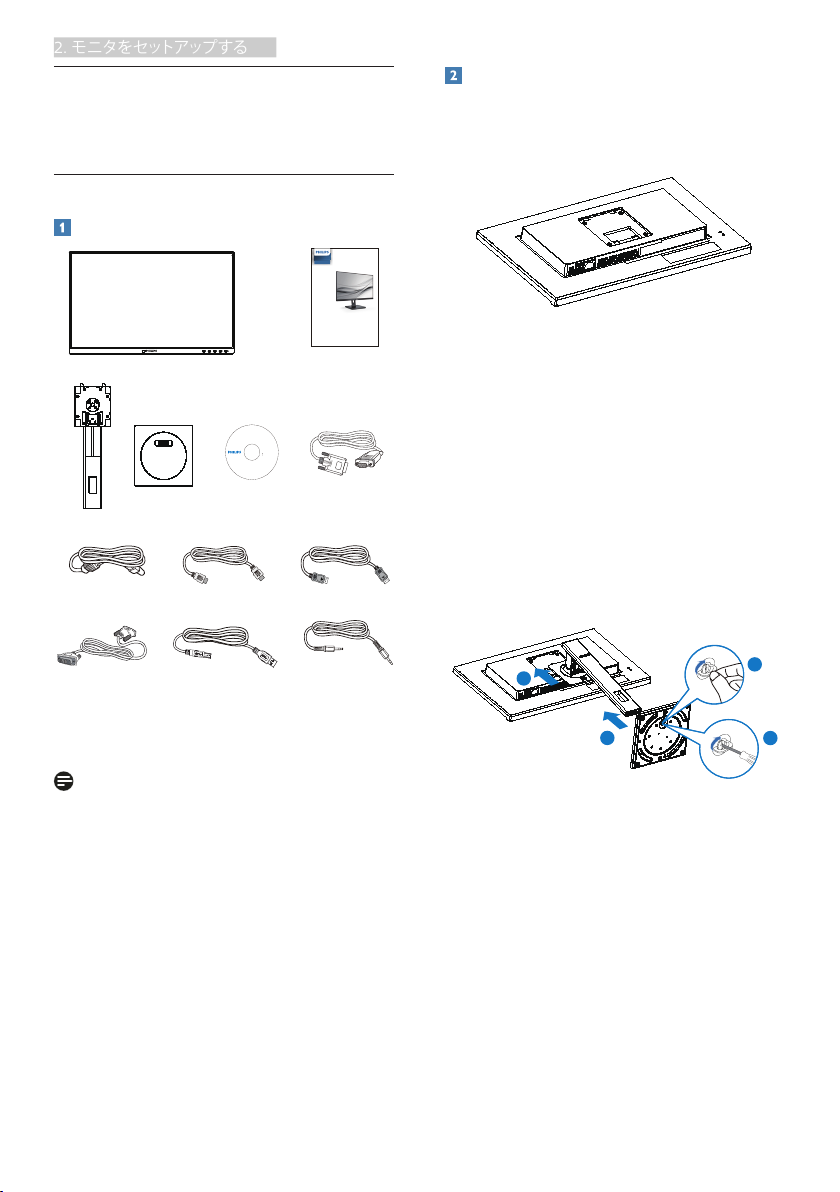
2. モニタをセットアップする
2. モ ニ タ を セ ット
*DP
Power
*HDMI
2
0
2
0
©
T
O
P
V
i
c
t
o
r
y
I
n
v
e
s
t
m
e
n
t
L
t
d
.
A
l
l
r
i
g
h
t
s
r
e
s
e
r
v
e
d
.
U
n
a
u
t
h
o
r
i
z
e
d
d
u
p
l
i
c
a
t
i
o
n
i
s
a
v
i
o
l
a
t
i
o
n
o
f
a
p
p
l
i
c
a
b
l
e
l
a
w
s
.
M
a
d
e
a
n
d
p
r
i
n
t
e
d
i
n
C
h
i
n
a
.
V
e
r
s
i
o
n
This product has been manufactured by and is sold
under the responsibility of Top Victory Investments Ltd.,
and Top Victory Investments Ltd. is the warrantor in
relation to this product. Philips and the Philips Shield
Emblem are registered trademarks of Koninklijke Philips
N.V. and are used under license.
Contents:
Drivers
User’s Manual
User’s Manual
www.philips.com/welcome
使用产品前请阅读使用说明
保留备用
Monitor
*USB A-B
*
CD
* DVI
* VGA
* Audio cable
Register your product and get support at
www.philips.com/welcome
Quick
Start
242B1V
B line
アップ する
2.1 取り付け
パッケージに含まれるもの
ベ ース の 取り付け
1. モニタ面を下にして、滑らかな面に置き
ます。 画面にひっかき傷が付いたり損傷
したりしないように注意してください。
2. 両手でスタンドを持ちます。
(1) ベースをスタンド にそっと取り付 けま
す。
(2) 指を使ってベースの底部にあるネジ
を締めます。
(3) ドライバを使用して、ベースの底部
にあるネジを締め、ベースを支柱に
しっ かりと固 定しま す 。
(4) VESAマウント部の掛け金がロックさ
れるまでゆっくりとスタンドを 取り付
けます。
* プログラム に よって 異 なります 。
注
販売する国・地域により付属されるケー
ブルが異なることがございます。ケーブ
ル付属は別紙のケーブル付属リストをご
参照ください。
4
1
2
3
5
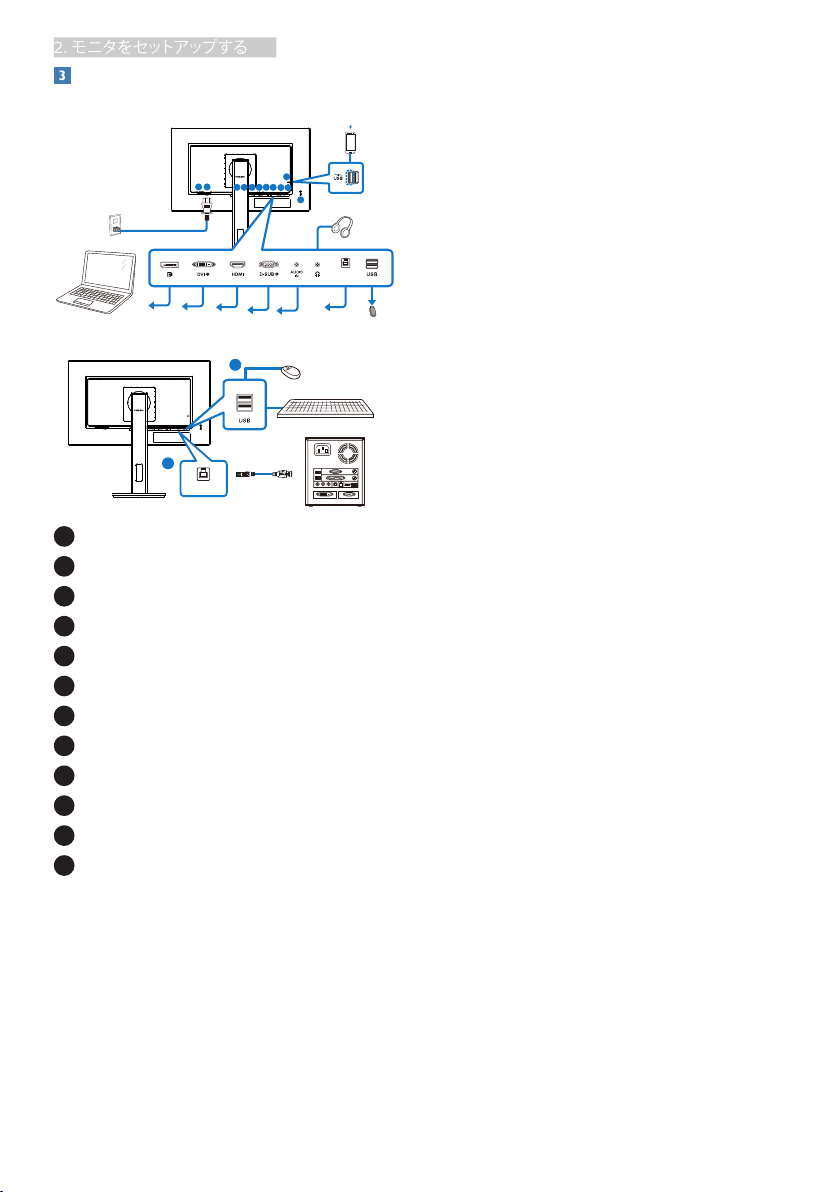
2. モニタをセットアップする
PCに接続する
PCに接続する
Fast Charger
1. 電源コードをモニタ背面にしっかり接続
します。
2. コンピュータの電源をオフにして、電源
1 2
11
9
10
3
4
6
578
12
ケーブルを抜きます。
3. モニタに信号ケーブルを、コンピュータ
背面のビデオコネクタに接続します。
4. コン ピュータとモ ニタの 電 源 コードをコ
USB UP
ンセントに差し込みます。
5. コン ピュータとモ ニタの電源をオンにし
ます。 モニタに画像が表示されたら完
了です。
2
1
1
電源スイッチ
2
AC電源入力
3
ディスプレイポート入力
4
DVI入力
5
HDMI入力
6
VGA入力
7
オーディオ入力
8
イヤホンジャック
9
USB UP
10
USBダウ ンストリー ム
11
USB高速充電器/USBダウ ンストリー ム
12
Kensingtonロック
USB A-B
USB UP
6

2. モニタをセットアップする
充電用USB
このディスプレイには USB ポートがあ
り、USB 充電など、標準的な電力を出力
できます(パワーアイコン で識別可能)。
そのポートからスマートフォンを充電し
たり、外付け HDD に電力を供給したりで
きます。この機能を利用するには、ディ
スプレイの電源を常に入れておく必要が
あります。
注
電源スイッチでモニターの電源を切った
場合、すべての USB ポートがオフになり
ます。
警告
無線式のマウス、キーボード、ヘッドホ
ンなど、USB 2.4Ghz デバイスは USB 3.2
デバイスの高速信号により干渉を受け、
その結果、無線送信の効率性が低下する
可能性があります。その場合、次の方法
で干渉を抑えてください。
• USB2.0レシーバーをUSB3.2接続ポー
トから離す。
• 標準のUSB拡張ケーブルまたはUSBハ
ブを利用し、無線レシーバーとUSB3.2
接続ポートの間の距離を増やす。
2.2 モニタを操作する
コントロールボタンの説明
3
6
7
モニタのスイッチのONと
OFFを切り替 えます 。
OSDメニューにアクセスしま
す。
OSDメニューを調 整します。
プライバシー画面表示のオン
/オフを 切り替えるための [プ
ライバシーモード]ボタン。
信号入力ソースを変更します。
4
OSD調整を確認します。
1
25
前のOSDレベルに戻ります。
SmartImageホットキー。 次
の8つのモードを選択でき
ます: EasyRead、Office(オ
フィス )、Photo(写真)、
Movie(動画)、Game(ゲー
ム)、Economy(エコノミー )、
LowBlue Mode(LowBlueモ
ー ド )、Off(オフ)。
7
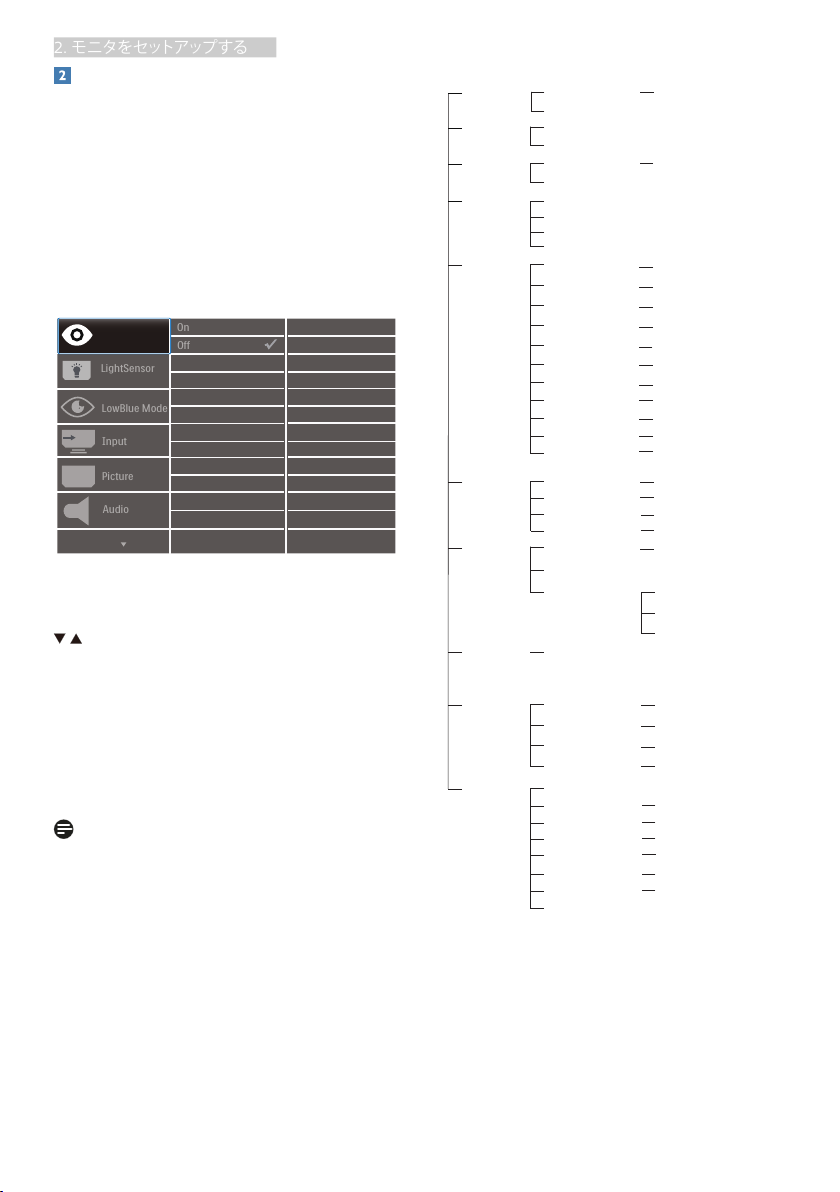
2. モニタをセットアップする
オンスクリーンディスプレイの説 明
Main menu Sub menu
Picture
Input
OSD Settings
Setup
Language
Color
Audio
Picture Format
Brightness
Contrast
Adaptive Sync
Horizontal
Vertical
Transparency
OSD Time Out
Resolution Notication
Reset
Information
English, Deutsch, Español, Ελληνική, Français, Italiano,
Maryar, Nederlands, Português, Português do Brasil,
Polski , Русский, Svenska, Suomi, Türkçe, Čeština,
Українська, 简体中文, 繁體中文,日本語,한국어
Color Temperature
sRGB
User Dene
Auto
H.Position
V.Position
Phase
Clock
DVI
DisplayPort
VGA
SmartResponse
SmartContrast
Gamma
Over Scan
Pixel Orbiting
HDMI1.4
Stand-Alone
Mute
Audio Source
Wide Screen, 4:3
0~100
0~100
0~100
0~100
O, 1, 2, 3, 4
5s, 10s, 20s, 30s, 60s
On, O
Yes, No
Native, 5000K, 6500K, 7500K,
8200K, 9300K, 11500K
Red: 0~100
Green: 0~100
Blue: 0~100
O, Fast, Faster, Fastest
On, O
On, O
1.8, 2.0, 2.2, 2.4, 2.6
0~100
On, O
On, O
Volume
Audio In, HDMI, DisplayPort
On, O
0~100
0~100
0~100
0~100
On, O
Sharpness
0~100
LowBlue Mode
On
O
1, 2, 3, 4
PowerSensor
On
O
LightSensor
On
O
0, 1, 2, 3, 4
DPS
(available for selective models)
On, O
オンスクリーンディスプレイ(OSD)と は ?
オンスクリーンディスプレイ(OSD)は す べ
てのPhilips LCDモニタに装備されていま
す。 これにより、ユーザーはオンスクリーン
の指示ウィンドウを通して直接画面パフォー
マンスを調整したりモニタの機能を選択し
たりで きま す 。 オンスクリーンディスプレイ
インターフェースは、以下のように表示され
ます。
コントロールキーの基本および簡単な指示
上に示したOSDで、モニタの前面ベゼルの
ボタンを押してカーソルを動 かしたり、
OKボタンを押して選択または変更を確認で
きます。
OSDメニュー
以下は、オンスクリーンディスプレイのメニ
ュー一覧です。 後でさまざまな調整を行い
たいときに、こちらを参照してくだ さい。
注
ディスプレイにECOデザイン用の
「DPS」が表示されている場合、デフォ
ルト設定は「オン」モードとなってお
り、画面がやや暗くなります。 最適な輝
度を得るには、OSDを開いて「DPS」を
「オフ」モードに設定してください。
8

2. モニタをセットアップする
解像度通知
このモニタは、そのネーティブ解像度1920
x 1080 @ 60 Hzで最適なパフォーマンス
を発揮するように設計されています。 モニ
タが異なる解像度で作動しているとき、画面
にアラートが表示されます。 ディスプレイは
1920 x 1080 の解像度で最高の画像を表示
します。最高の表示品質を得るには、この解
像度推奨に従ってください。
解像度アラートの表示は、OSD (オン スクリ
ーンディスプレイ)メニューの Setup( セ ット
アップ)からオフに切り替えることがで きま
す。
向度調整
チ ルト
35°
-5°
高さ調節
150mm
ピ ボ ット
0°0°
スイベル
-180°
90°-90°
+180°
9

2. モニタをセットアップする
2.3 プライバシーモード
プライバシーモードとは何ですか?
Philipsプライバシーモードとは、簡単に切り
替えることができるプライバシー機能です。
扱いにくい画面プロテクターを使う必要の
ない、プライバシー用の統合ソリューション
です。フロントベゼル上のスイッチより、プラ
イバシーモードと広角表示モード(共有モー
ド)の 間をす ば やく切り替えることがで きま
す。
なぜ必要なのですか?
組織では、情報漏洩を防止するために多大
な投資をしています。視覚によるハッキング
は、高度な技術を必要としませんが、オープ
ンスペースで防ぐことは困難です。その場合
は、ボタンを押して、プライバシーモードに
入ってください。画面表示が暗くなり、両側か
ら見えにくくなりますが、中央からは明瞭に
見続けることができます。これにより、視覚に
よるハッキングから、機密データ、個人デー
タを保護することができます。仕事の生産性
を大きく向上させることができます。
プライバシーモードを有効にする方法
は?
を押して、プライバシーモードをオン/オ
フに切り替えてください。
注
プライバシーを十分に保護するために、プラ
イバシーモードを使用するときは、モニター
の画面を横向きにしてください。
10

2. モニタをセットアップする
2.4 VESA取り付け用にベースアセ
ンブリの取りはずし
破損や負傷を防ぐため、モニタベースの取り
外しを始める前に下記の指示に従ってくだ
さい。
1. モニタベースを最大高さまで伸ばしま
す。
2. モニタ面を下にして、滑らかな面に置き
ます。 画面にひっかき傷が付いたり損
傷したりしないように注意してください。
モニタスタンドを持ち上げます。
注
このモニタは100mm x 100mm VESA準拠
の取り付けインターフェースを受け入れま
す。 VESA取り付け用 ネジM4。 壁取り付け
設置については、必ず製造元に問い合わせ
てくだ さ い 。
100mm
100mm
3. リリースボタンを押したまま、ベースを
傾けて、スライドしてはずします。
11

3. 画像の最適化
3. 画像の最適化
3.1 SmartImage
SmartImageとは?
SmartImageはさまざまな種類のコンテン
ツ用 のディスプレイを最適 化するようにプ
リセットされて、輝度、コントラスト、色、シ
ャープネスをリアルタイムでダイナミック
に調整します。 テ キストアプリケ ー ション
で作業しているか、画像を表示しているか、
ビデオを見ているかに関わらず、Philips
SmartImageは最適化された最高のモニタ
パフォー マンスを発揮します。
必要な理由は?
あなたはお気に入りのタイプのコンテンツ
をすべて最適化された状態で表示するモニ
タを必要としています。SmartImageソフト
ウェアは輝度、 コントラスト 、色 、シャー プ ネ
スをリアルタイムでダイナミックに調整し、
あなたのモニタの鑑賞体験を向上します。
これは、どのように作動するのですか?
SmartImageは画面に表示されたコン
テンツを分析するPhilips独自の最先端
技術です。 選択したシナリオに基づき、
SmartImageは画像のコントラスト、彩度、シ
ャープネスをダイナミックに強化して表示さ
れるコンテンツを強化します。すべては1つ
のボタンを押すだけでリアルタイムで行わ
れます。
SmartImageはどのようにして有効 にす
るのですか?
1. を押して画面ディスプレイで
SmartImageを起 動します。
2. EasyRead、Office(オフィス)
、Photo(写真)、Movie(動画)、Game(
ゲーム)、Economy(エコノミー)
、LowBlue Mode(LowBlueモ ー ド )お
よびOff(オフ)のいずれかを選択するに
は上下に 切り替えま す。
3. 画面ディスプレイのSmartImageは5
秒間画面に表示されています。または
「OK」を押して確 認することもできま
す。
次の8つのモードを選択できま
す:EasyRead、Office(オフィス)、Photo
(写真)、Movie(動画)、Game(ゲーム)、
Economy(エコノミー)、LowBlue Mode
(LowBlueモ ー ド )お よ び Off( オ フ )。
• EasyRead: PDF電子書籍のようなテキ
ストベースのアプリケーションの読み取
りの向上に役立ちます。 テ キストコンテ
ンツ のコントラストと境 界 の シャ ープネ
スを上げる特殊なアルゴリズムを使用
することで 、モ ニタの輝度、コ ントラスト、
色温度が調整され、ディスプレイはスト
レス なしに 読み取ることができるように
最適化されます。
• Office(オフィス): テ キ ストを 強 化し て
輝度を抑えることで読みやすさを向上
し、目の疲れを和らげます。 スプレッド
シート、PDFファイル、スキャンされた記
事、その他の一般的オフィスアプリケー
ションで 作業しているとき、このモード
12

3. 画像の最適化
は読みやすさと生産性を大幅に向上し
ます。
• Photo(写真): このプロファイルは彩
度 、ダ イ ナミックコントラスト、シャープ ネ
ス強化を組み合わせて、写真やその他の
画像を躍動感にあふれる色でくっきりと
表示します。アーティファクトが 生じたり
色がぼやけることはありません。
• Movie(動画): 輝度を上げ、彩度、ダイ
ナミックコントラスト、レ ー ザ ー シャ ープ
ネスを深め、ビデオの暗い領域を細部ま
で表示します。明るい領域の色落ちはな
く、ダイナミックな自然値を維持して究
極のビデオ表示を実現します。
• Game(ゲーム): 駆動回路上でオンに
すると画面で動く物体の応答時間が速く
なり、ぎざぎざの縁が減少して、明るいス
キームや暗いスキームのコントラスト比
が向上します。このプロファイルはゲー
マーに最高のゲーム体験を提供します。
• Economy(エコノミー): このプロファ
イルの下で、輝度、コントラストが調整さ
れ、毎日のオフィスアプリケーションを適
切に展示するためにバックライトを微調
整して、消費電力を下げます。
• LowBlue Mode(LowBlueモ ー ド ): 目
に易しい生産性に対するLowBlueモー
ド研究は、紫外線には目の損傷を引き
起こす可能性があること、LEDディス プ
レイから放射される短波長の青色光線
には、目の損傷の原因となり、時間をか
けて視力に影響を与える可能性がある
ことを示しています。 幸福のために開
発されたPhilips LowBlueモード設定
は、有害な短波青色光を低減するため
にスマートなソフトウェア技術を使用し
ています。
• Off( オ フ ): SmartImageで最適化はさ
れません。
注
TUVローブルーライト認定に準拠する
Philipsローブルーモード。このモードは、ホ
ット キ ー を押した後、上矢印キーを押し
てローブルーモードを選択すると有効にな
ります。上記のSmartImage 選択手順を参
照してください。
3.2 SmartContrast
SmartContrastとは?
表示されたコンテンツをダイナミックに分析
したり、モニタのコントラスト比を自動的に
最適化して映像の明瞭さを最大限に高めた
り、バックライトを強 化することでクリアで、く
っきりした、明るい画像を実現したり、バック
ライトを薄暗くすることで暗い背景で画像を
クリアに表示したりする独特な技術です。
必要な理由は?
どのような種類のコンテンツも明瞭に
表示され、快適にご覧いただけます。
SmartContrastはコントラストをダ イナミッ
クに制 御しバックライトを調整してクリアで、
くっきりした、見やすいゲームとビデオ画像
を実現したり、オフィス作業にはクリアで、読
みやすいテキストを表示します。 モニタの
消費電力を抑えることで、エネルギーコスト
を節約し、モニタの寿命を延ばすとができま
す。
これは、どのように作動するのですか?
SmartContrastをアクティブにするとき、表
示しているコンテンツをリアルタイムで分析
して色を調整し、バックライト強度を制御し
ます。 この機能はビデオを表示したりゲー
ムをプレーしているとき、コントラストをダイ
ナミック に 強 化して 素 晴らしいエン タテイ ン
メント体験を体 験できるようにします。
13

4. Adaptive Sync
4. Adaptive Sync
Adaptive Sync
PC ゲームは長い間不完全な状態でした。
GPU とモニターの更新レートが異なるため
です。GPU がモニターの 1 回の更新中に新
しいピクチャをたくさんレンダリングできる
とき、モニターは各ピクチャの断片を 1 つの
イメージとして表示することがあります。こ
れが「テアリング」です。ゲーマーは「v-sync」
と呼ばれている機能でテアリングを修正で
きますが、イメージがちぐはぐになることが
ありま す。GPU は、新しい ピクチャを届ける
前に、モニターが更新を要求するのを待つ
からです。
v-sync を利用すると、マウス入力の反応や
毎秒の全体フレーム数も下がります。AMD
Adaptive Sync テクノロジ はこういった問
題をすべて解決します。GPU は新しいピク
チャが用意できた瞬間にモニターを更新し
ます。信じられないくらい滑らかで、反応性
の良い、テアリングのないゲームを楽しめま
す。
• AMD Radeon R9 285
• AMD Radeon R7 260X
• AMD Radeon R7 260
■ プロ セッサー Aシリーズデスクトップとモ
ビリティAPU
• AMD A10-7890K
• AMD A10-7870K
• AMD A10-7850K
• AMD A10-7800
• AMD A10-7700K
• AMD A8-7670K
• AMD A8-7650K
• AMD A8-7600
• AMD A6-7400K
互換性のあるグラフィックスカードでフォロ
ー。
■ オペレーティングシステム
• Windows 10/8.1/8/7
■ グ ラフィック カ ード :R9 290/300-serie
& R7 260シリーズ
• AMD Radeon R9 300 シリーズ
• AMD Radeon R9 Fury X
• AMD Radeon R9 360
• AMD Radeon R7 360
• AMD Radeon R9 295X2
• AMD Radeon R9 290X
• AMD Radeon R9 290
14

5. PowerSensor™
5. PowerSensor™
ttaW
ATTENTION
PowerSensor off
ATTENTION
PowerSensor off
これは、どのように作動するのですか?
• PowerSensorはユーザーの存在を検出
するために、無害な「赤外線」信号の送
受信の原理で作動します。
• ユーザーがモニタの正面にいる場合、モ
ニタはユーザーが設定した事前定義さ
れた設定(輝度、コントラスト、色など)で
通常作動します。
• 例えば、モニタが100%の輝度に設定さ
れていると仮定して、ユーザーが席を離
れモニタの前にいなくなった場合、モニ
タは電力消費を最大70%自動的に削減
します。
• ユーザーがディスプレイから100 cm以
内の距離にいる場合でも暗い色の衣服
を着ていると赤外線信号を吸収する傾
向があるため、黒や他の暗い衣服を着て
いるときは信号強度を強くしてください。
ホットキー センサーの距離
3
横置き/縦置きモード
ユーザーが
正面にいる
上に示した電力消費は参照目的のみです。
ユーザーがいない
設定
デフォルトの設定
PowerSensor(パワーセンサー)はディスプ
レイから30〜100 cmの間、およびモニタの
左右に5度以内にあるユーザーの存在を検
出するように設計されています。
カスタム設定
上に一覧した周囲の外側の位置の方を好む
場合、最適の検出効率についてより強い信
号を選択してください。 設定が高いほど、検
出信号は強くなります。 PowerSensorの効
率を最大限に高め適切に検出するために、
自分自身をモニタの真正面に置いてくださ
い。
• モニタから100 cm以上自分を離して置
くことを選択した場合、120 cmまでの距
離に対して最大検出信号を使用してくだ
さい。 (設定4)
上のイラストは参照目的のみで、本モデルの正確なディスプレイ
を反映しないことがあります。
設定の調整方法
PowerSensorがデフォルトの範囲内でまた
は外で正しく作動していない場合、以下の検
出を微調整する方法を参照してください。
• PowerSensorホットキーを押します。
• 調整バーが表示されます。
• PowerSensor検出調整を設定4に調整
して、OKを押します。
• 新 し い セ ット ア ップ を テ ストし
て、PowerSensorが現在の位置で適切
にあなたを検出するか調べます。
• PowerSensor機能は、横置きモード(水
平位置)でのみ作動するように設計され
ています。 PowerSensorの電源がオン
になると、モニタが縦置きモード(90度/
垂直位置)で使用されている場合自動的
にオフになります。モニタがデフォルト
の横置き位置に戻ると自動的にオンに
なりま す 。
15

5. PowerSensor™
注
手動で選択したPowerSensorモードが再
調整されない限り、またはデフォルトモード
が呼び出されるまで、現在のモードが作動し
続けます。 何らかの理由で、PowerSensor
が近くの動きに過度に敏感に反応する場
合、信号強度を低く調整してください。 セン
サーレンズは清潔な状態に保ってください。
センサーレンズが汚れている場合、アルコー
ルで拭いて距離検出精度の低下を回避して
くだ さ い 。
16

6.
コンピューター視覚症候群を防止するための設計
6. コンピューター視覚症 候群 (CVS) を防止する ための設計
Philips 製モニターは、長時間のコンピュ
ーター使用により引き起こされる目の疲
れを防止するように設計されています。
以下の指示を遵守し、疲労を軽減し、仕
事の生産性を最大化するように、Philips
製モニターを使用してください。
1. 適切な環境照明:
• 画面の輝度と同じになるように、環
境照明を調整してください。蛍光灯
による照明、光を反射しすぎる表面
を避けてください。
• 輝度とコントラストを適切なレベル
に調整してください。
2. 良好な作業習慣:
• モニターを長時間使用すると、目の
不快感を引き起こす可能性がありま
す。作業机では、長い休憩よりも、
短い休憩を頻繁にとるようにしてく
ださい。例えば、2 時間ごとに 15
分休憩をとるよりは、50 〜 60 分
ごとに 5 〜 10 分の休憩をとるよう
にしてください。
3. 理想的な作業姿勢
• 目の高さに合わせて、画面の高さを
角度を再調整してください。
4. 目に優しい Philips モニターを選んで
ください。
• 映り込み防止画面: 映り込み防止画
面は、目の疲労を引き起こす迷惑
で気を散らす反射を効果的に低減
します。
• ちらつき防止技術により、輝度を調
整し、ちらつきを減らし、より快適
に視聴することができます。
• LowBlue (ブルーライト低減) モー
ド: ブルーライトは目の疲れを引き
起こす可能性があります。Philips
LowBlue により、様々な作業環境
向けに異なるブルーライトフィルタ
ーレベルを設定できます。
• 紙文書のように読むことができる
EasyRead (簡単読み取り) モード
は、画面上で長い文書を快適に見る
ことができます。
• 画面上に長時間焦点を合わせた後
は、様々距離にある物を見るように
してください。
• そっと目を閉じて、目を回転させ
て、リラックスしてください。
• 作業中は、意識して頻繁にまばたき
をしてください。
• そっと首を伸ばして、頭をゆっくり
前後左右に傾けて、痛みを軽減して
ください。
17

7. 技術仕様
7. 技術仕様
画像/ディスプレイ
モニタパネルの種類 IPS技術
バックラ イト W-LED
パネルサイズ 23.8"幅( 60.5cm)
縦横比 16:9
画素ピッチ 0.2745(H) x 0.2745(V)mm
コントラスト 比
( 標準 )
最適解像度 1920 x 1080 @ 60 Hz
表示角度
表示色 16.7 M (6-bit, Hi-FRC)
フリッカーフリー あり
画像強調 SmartImage
垂 直リフレッシュレート 48Hz - 75Hz
水平周波数 30kHz - 85kHz
sRGB あり
LowBlueモード あり
EasyRead あり
Adaptive Sync あり
入出力
信号入力コネクター VGA x 1、 DVI x 1、 HDMI 1.4 x 1、 DisplayPort 1.2 x 1
USB
入力信号 セパレート同期、緑で同期
オーディオイン/ア ウト PC音声入力、ヘッドフォン出力
便宜
内蔵スピーカー 2 W x 2
ユーザーの便宜
OSD言語
その他 VESAマ ウ ン ト( 100×100mm)、Kensingtonロック
プラグアンドプレイ互換性 DDC/CI、sRGB、Windows 10/8.1/8/7、Mac OS X
スタンド
チ ルト -5 / +35度
1000:1
共 有 モ ー ド:
178°(水平方向)/178°(垂直方向)@ C/R>10(標準)
プライバシーモード:
90°(水平方向)/ 178°(垂直方向)(中央最大輝度の1.4%未
満)
USB UPx1 (アップ ストリー ム )
USB3.2x4( ダウンストリー ム 1つの高速充電B.C 1.2付き)
英語、ドイツ語、スペイン語、ギリシャ語、フランス語、イタリ
ア語、ハンガリー語、オランダ語、ポルトガル語、ブラジルポ
ルトガル語、ポーランド語、ロシア語、スウェーデン語、フィ
ンランド語、トルコ語、チェコ語、ウクライナ語、簡体字中国
語、繁体字中国語、日本語、韓国語
18

7. 技術仕様
スイベル -180 / +180度
高さ調節 150mm
ピ ボ ット -90 / +90度
電源
消費エネルギー
AC入力電圧
100VAC、50Hz
AC入力電圧
115VAC、50Hz
AC入力電圧
230VAC、50Hz
通常操作 29.1W(標準) 29.2W(標準) 29.3W(標準)
スリープ(スタンバイ) <0.3W <0.3W <0.3W
オフ <0.3W <0.3W <0.3W
オ フ( ACスイッチ) 0 W 0 W 0 W
熱放散*
通常操作
AC入力電圧
100VAC、50Hz
99.32BTU/時( 標準)99.66BTU/時
AC入力電圧
115VAC、50Hz
(標準)
AC入力電圧
230VAC、50Hz
100.00BTU/時
(標準)
スリープ(スタンバイ) <1.02BTU/時 <1.02BTU/時 <1.02BTU/時
オフ <1.02BTU/時 <1.02BTU/時 <1.02BTU/時
オ フ( ACスイッチ) 0 BTU/時 0 BTU/時 0 BTU/時
オ ン モ ー ド( ECOモード) 13.9W (標準)
PowerSensor 5.8W(標準)
電源LEDインジケータ オ ン: 白、スタンバイ/ス リ ー プ モ ー ド: 白(点滅)
電源 内蔵、100~-240V AC、50-60Hz
寸法
製品(スタンド付き)
(幅x高さx奥行き)
製品(スタンドなし)
(幅x高さx奥行き)
梱包サイズ(スタンド付き)
(幅x高さx奥行き)
540 x 501 x 205 mm
540 x 323 x 51 mm
600 x 465 x 198 mm
重量
製品(スタンド付き) 5.78 kg
製品(スタンドなし) 4.18 kg
製品(梱包付き) 7.95 kg
環境条件
温度(操作時) 0°C ~ 40°C
相対湿度 (動作) 20% ~ 80%
気圧 (動作) 700 ~ 1060 hPa
温度範囲(非操作時) -20°C ~ 60°C
相対湿度 (非操作時) 10% ~ 90%
気圧 (非操作時) 500 ~ 1060 hPa
環境およびエネルギー
ROHS あり
梱包 100%リサイクル可能
特定物質 100% PVC BFRを含まない筐体
19

7. 技術仕様
キャビネット
色 ブラック
仕上げ テクスチャ
注
1. このデータは事前の通知なしに変更することがあります。 パンフレットの最新バージョンを
ダウンロードするには、www.philips.com/support にアクセスしてください。
2. プライバシーモードに切り替えている間:
• 輝度:350cd/m2(共有モード)、180cd/m2(プライバシーモード)
• 視 野 角:
共 有モード:178°(水平方向)/178°(垂直方向)@ C/R>10(標準)
プライバシーモード:90°(水平方向)/178°(垂直方向)(中央最大輝度の1.4%未満)
20

7. 技術仕様
7.1 解 像 度とプリセットモード
最大解像度
1920 x 1080 @ 60 Hz (VGA/DVI)
1920 x 1080 @ 75 Hz (HDMI/DP)
推奨解像度
1920 x 1080 @ 60 Hz
水平周波数
(kHz)
31.47 720 x 400 70.09
31.47 640 x 480 59.94
35.00 640 x 480 66.67
37.86 640 x 480 72.81
37.50 640 x 480 75.00
35.16 800 x 600 56.25
37.88 800 x 600 60.32
46.88 800 x 600 75.00
48.08 800 x 600 72.19
47.73 832 x 624 74.55
48.36 1024 x 768 60.00
56.48 1024 x 768 70.07
60.02 1024 x 768 75.03
44.77 1280 x 720 59.86
60 1280 x 960 60
63.89 1280 x 1024 60.02
79.98 1280 x 1024 75.03
55.94 1440 x 900 59.89
65.29 1680 x 1050 59.95
67.50 1920 x 1080 60.00
83,89 1920 x 1080 74.97
解像度 垂直周波数
(HDMI/DP)
(Hz)
注
ディスプレイは1920 x 1080 @ 60Hzの解
像度で最高の画像を表示します。 最高のデ
ィスプレイ画質で表示するには、この解像度
推奨に従ってください。
21

8. 電源管理
8. 電源管理
PCにVESA DPM準拠のディスプレイカード
を取り付けているか、またはソフトウェアを
インストールしている 場合、モニタは 使用し
ていないときにその消費電力を自動的に抑
えることができます。 キーボード、マウスま
たはその他の入力デバイスからの入力が検
出されると、モニタは自動的に「呼び起こさ
れます」。 次の表には、この自動省電力機能
の電力消費と信号が示されています。
電源管理の定義
VESA
モード
アク ティブ オン あり あり
スリープ
(スタン バ
イ)
スイッチオ
フ
次のセットアップは、このモニタの消費電力
を測定するために使用されます。
• ネーティブ解像度: 1920 x 1080
• コ ントラスト: 50%
• 輝 度: 70%
• 色温度: 6500k(完全な白パターンの場
合)
注
このデータは事前の通知なしに変更するこ
とが あります 。
水平
ビデオ
同期
オフ なし なし
オフ - -
垂直
同期
29.2 W
(標準)
70 W
(最大)
0.3W
(標準)白 (点滅)
(標準)
使用
電力
0W
LED色
白
オフ
22

9. カスタマサポートと保証
9. カスタマサポートと保証
subpixel
pixel
9.1 Philipsのフラットパネルモニタ 画素欠陥ポリシー
Philipsは最高品質の製品を提供するため
に懸命に努力してます。 当社は、業界でもっ
とも進んだ製造プロセスと可能な限りもっと
も厳しい品質管理を使用しています。 しか
しながら、フラットパネルモニタで使用され
るTFTモニタパネルの画素またはサブ画素
に欠陥が生じるのはやむを得ない場合があ
ります。 すべてのパネルに画素欠陥がない
ことを保証できるメーカーはありませんが、
Philipsでは保証期間中であれば、欠陥があ
るモニタを修理または交換することを保証
します。 この通知はさまざまな種類の画素
欠陥を説明し、それぞれの種類について受
け入れられる欠陥レベルを定義するもので
す。 保証期間中の修理または交換の資格を
取得するには、TFTモニタパネルの画素欠
陥数がこれらの受け入れられるレベルを超
えている必要があります。 例えば、モニタの
サブ画素の0.0004%を超えただけで欠陥
となります。 さらに 、Philipsは特定の種類
または組み合わせの画素欠陥については、
他社より顕著に高い品質基準を設けていま
す。 このポリシーは全世界で有効です。
表示されます。 すべての画素が暗くなると、
3つの色の付いたサブ画素は1つの黒い画素
として集まって表示されます。 点灯するサブ
画素と暗いサブ画素のその他の組み合わせ
は、他の色の1つの画素として表示されます。
画素欠陥の種類
画素とサブ画素の欠陥は、さまざまな方法
で画面に表示されます。 画素欠陥には2つ
のカテゴリーがあり、各カテゴリーにはいく
つかの種類のサブ画素欠陥があります。
明 る いドット欠 陥
明るいドット欠陥は、常時点灯または「オン」
になっている画素またはサブ画素として表
されます。 つまり、明るいドットはモニタが
暗いパターンを表示するとき画面で目に付
くサブ画素です。 以下に、明るいドット欠陥
の種類を紹介します。
1つの点灯する赤、緑または青いサブ画素。
画素とサブ画素
画素、または画像要素は赤、緑、青の原色の
3つのサブ画素で構成されています。 多くの
画素が集まって画像を形成します。 画素の
すべてのサブ画素が明るいと、3つの色の付
いたサブ画素が1つの白い画素として一緒に
2つの隣接する点灯サブ画素:
- 赤 + 青 = 紫
- 赤 + 緑 = 黄
- 緑 + 青 = 青緑(ライトブルー)
23

9. カスタマサポートと保証
3つの隣接する点灯サブ画素(1つの白い画
素 )。
注
緑の明るいドットが近接したドットより30パ
ーセント以上明るい場合、赤または青の明る
いドットは近接するドットより50パーセント
以上明るくなっている必要があります。
黒いドット欠陥
黒いドット欠陥は、常に暗いかまたは「オフ」
になっている画素またはサブ画素として表
されます。 つまり、暗いドットはモニタが明
るいパターンを表示するとき画面で目に付
くサブ画素です。 以下に、黒いドット欠陥の
種類を紹介します。
画素欠陥の近接
互いに近くにある同じ種類の画素とサブ画
素欠陥はとても目立つため、Philipsでは画
素欠陥の近接の許容範囲についても指定し
ています。
画素欠陥の許容範囲
保証期間中に画素欠陥による修理または交
換の資格を得るには、Philipsフ ラット パ ネ ル
モニタのTFTモニタパネルに、次の表に一
覧された許容範囲を超えた画素またはサブ
画素欠陥がある必要があります。
24

9. カスタマサポートと保証
明 る いドット欠 陥 受け入れられるレベル
1つの明るいサブ画素 2
2つの隣接する点灯サブ画素 1
3つの隣接する点灯サブ画素(1つの白い画素) 0
2つの明るいドット欠陥の間の距離* >15mm
すべての種類の明るいドット欠陥の総数 3
黒いドット欠陥 受け入れられるレベル
1つの暗いサブ画素 5つ以下
2つの隣接する暗いサブ画素 2つ以下
3つの隣接する暗いサブ画素 0
2つの黒いドット欠陥の間の距離* >15mm
すべての種類の黒いドット欠陥の総数 5つ以下
ドット欠陥の総数 受け入れられるレベル
すべての種類の明るいまたは黒いドット欠陥の総数 5つ以下
注
1. 1つまたは2つの隣接するサブ画素欠陥 = 1つのドット欠陥
9.2 カスタマサポートと保証
お客様の地域で有効な保証範囲の情報と追加サポート要件の詳細については、
www.philips.com/support Web サイトにアクセスしてください。以下に一覧した最寄り
の Philips カスタマケアセンターの番号にお問い合わせになることもできます。
注
フィリップスのウェブサイトのサポートページに掲載されている地域サービスホットライ
ンの重要な情報マニュアルを参照してください。
25

10. トラブル シューティング & FAQ
10. トラブルシューティン グ& FAQ
10.1 トラブ ルシュー ティング
このページでは、ユーザーにより修正でき
る問題を扱っています。 これらのソリューシ
ョンを試みても問題が解決されない場合、
Philips カスタマサポートにお問い合わせく
ださい。
よくある 問 題
写真が表示されない(電源LEDが点灯しな
い)
• 電源コードがコンセントとモニタ背面
に差し込まれていることを確認してくだ
さい。
• まず、モニタ前面の電源ボタンがオフ位
置にあることを確認してから、オン位置
まで 押します 。
写真が表示されない(電源LEDが 白くなっ て
いる)
• コンピュータの電源がオンになっている
ことを確認してください。
• 信号ケーブルがコンピュータに適切に
接続されていることを確認してください。
• モニタケーブルのコネクタ側に曲がった
ピンがないことを確認してください。 曲
がったピンがあれば、ケーブルを修理す
るか交換してください。
• 省エネ機能がアクティブになっている可
能性があります。
画面に次のようなメッセージが表示される
• コンピュータの電源がオンになっている
ことを確認してください。
自動ボタンが機能しない
• 自動機能はVGAアナログモードでのみ
適用可能です。 結果が満足のゆくもの
でない場合、OSDメニュー を通して手動
調整を行うことができます。
注
自動機能は、DVIデジタル信号モードでは必
要ないため適用されません。
煙やスパークの明らかな兆候がある
• いかなるトラブルシューティング手順の
行わないでください
• 安全のため、直ちに主電源からモニタの
接続を切ってください
• 直ちに、Philipsカスタマサポートに連絡
してくだ さ い 。
画像の問題
画像が中央に表示されない
• OSDメインコントロールで「自動」機能
を使用して、画像位置を調整してくださ
い。
• OSDメインコントロールでSetup(セッ
トアップ)のフェーズ/クロックを使用し
て、画像位置を調整してください。 これ
は、VGAモードでしか有効になりません。
画像が画面で揺れる
• 信号ケーブルがグラフィックスボードや
PCにしっかり、適 切 に接続されているこ
とを確認してください。
垂直フリッカが表示される
• モニタケーブルがコンピュータに適切に
接続されていることを確認してください。
(また、クイックスタートガ イドも参照し
て く だ さ い )。
• モニタケーブルに曲がったピンがない
か確認してください。
• OSDメインコントロールで「自動」機能
を使用して、画像を調整してください。
• OSDメインコントロー ルで セットアップ
のフェーズ/クロックを 使用して、垂 直 バ
ーを除去してください。 これは、VGAモ
ードでしか有効になりません。
26

10. トラブル シューティング & FAQ
水平フリッカーが表示される
• OSDメインコントロールで「自動」機能
を使用して、画像を調整してください。
• OSDメインコントロー ルで セットアップ
のフェーズ/クロックを 使用して、垂 直 バ
ーを除去してください。 これは、VGAモ
ードでしか有効になりません。
画像がぼやけたり、不明瞭に、または暗く見
える
• オンスクリーンディスプレイでコントラス
トと輝度を調整してください。
電源がオフになった後でも、「後イメージ」、
「焼き付き」または「ゴースト像」が残る。
• 長時間静止画像を表示すると、画面に「
焼き付き」、「後イメージ」または「ゴー
スト像」が表示される原因となります。
「焼き付き」、「後イメージ」または「ゴー
ス ト 像 」は LCDパネル技術ではよく知ら
れた現象です。 ほとんどの場合、電源を
オフにすると「焼き付き」、「後イメージ」
、「ゴースト像」は時間とともに徐々に消
えます 。
• モニタの前を離れるときは、常にスクリ
ーンセーバーをオンにしてください。
• LCDモニタで変化しない静止コンテンツ
を表示する場合には、常に定期的にスク
リーンリフレッシュアプリケ ーションを起
動してください。
• スクリーンセーバー やスクリーンリフレ
ッシュアプリケ ーションをアクティブにし
ないと、「焼き付き」、「後イメージ」、「ゴ
ースト像」症状はひどくなり、消えること
も修 理 することもできなくなります。 こ
れらに起因する故障は保証には含まれ
ません。
画像が歪んで表示される。 テキストが不鮮
明である、またはぼやけて見える。
• PCのディスプレイ解像度をモニタの推
奨される画面のネーティブ解像度と同じ
モードに設定してください。
緑、赤、青、暗い、白いドットが画面に表示さ
れる
• ドットが消えずに残るのは今日の技術で
使用される液晶の通常の特性です。詳
細については、画素ポリシーを参照して
くだ さ い 。
更なる支援については、重要情報マニュア
ルに記載されているサービス連絡先情報を
参照して、Philipsカスタマーサービス担当
者に連絡してください。
* 機能はディスプレ イにより異 なります。
10.2 一般FAQ
Q1: モニタを取り付けるとき、画面に「こ
のビデオモードを表示できません」
というメッセージが表示された場
合、どうすればいいのですか?
A: このモニタの推奨される解像度:
1920 x 1080 @ 60 Hz
• すべてのケーブルを抜き、PCを以前使用
していたモニタに接続します。
• Windowsのスタートメニューで、設定/
コントロールパネルを選択します。 コン
トロールパネルウィンドウで、画面アイ
コンを選択します。 画面のコントロール
パネル内部で、「設定」タブを選択しま
す。 設定タブの下の「デスクトップ領域」
とラベルされたボックスで、スライダを
1920 x 1080画素に動かします。
• 「詳細プロパティ」を開き、リフレッシュ
レ ートを 60 Hzに 設定し、OKをクリック
します。
• コンピュータを再 起動し、2と3の手順を
繰り返してPCが1920 x 1080 @ 60 Hz
に設定されていることを確認します。
• コンピュータを停 止し、古いモニタを取
り外し、Philips LCDモニタを再接続し
ます。
• モニタの電源をオンにしてから、PCの電
源をオンにします。
Q2: LCDモニタの推奨されるリフレッシ
ュレ ートは何で す か ?
27

10. トラブル シューティング & FAQ
A: LCDモニタの推奨されるリフレッシ
ュレ ートは60 Hzです。画面が乱れ
た場合、75 Hzまで設定して乱れが消
えることを確認できます。
Q3: CD-ROMの.infと.icmファイルは何
のためのものですか? ドライバ (.inf
と.icm)はどのようにインストールで
きますか?
A: これらは、モニタ用のドライバファイ
ルです。ユーザーマニュアルの指示
に従って、ドライバをインストールし
てください。モニタを初めてインスト
ール するとき、モニタドライバ (.inf
と.icmファイル)またはドライバデ
ィスクを求められます。指示に下が
手、このパッケージに含まれる (付属
CD-ROM)を挿入してください。モニ
タドライバ (.infと.icm files)は 、自 動
的にインストールされます。
Q4: 解像度はどのように調整すればいい
のですか?
A: ビデオカード/グラフィックド ラ イ バ
とモニタは使用可能な解像度を一
緒に決定します。 Windows®のコン
トロールパネルの「画面のプロパテ
ィ」でお好みの解像度を選択するこ
とができます。
Q5: OSDを 通してモ ニタを調 整している
ときに忘れた場合、どうなりますか?
A: ボタンを押してから、「リセッ
ト」を押してオリジナルの工場出荷
時設定をすべてリコールします。
Q6: LCD画面はきっかき傷への耐性があ
りますか?
A: 一般に、パネル面に過度の衝撃を与
えず、鋭いまたは先の尖た物体から
保護するようにお勧めします。 モニ
タを取り扱っているとき、パネルの表
面に圧力や力がかかっていないこと
を確認してください。 保証条件に影
響が及ぶ可能性があります。
Q7: LCD表面はどのようにして洗浄すれ
ばいいのですか?
A: 通常洗浄の場合、きれいで、柔らか
い布を使用してください。 洗浄する
場合、イソプロピルアルコールを使
用してください。 エチルアルコール、
エタノール、アセトン、ヘキサンなど
の溶剤を使用しないでください。
Q8: モニタの色設定を変更できますか?
A: はい、次の手順のように、OSDコント
ロールを通して色設定を変更できま
す。
• 「OK」を 押 し て OSD(オンスクリーンデ
ィスプレイ)メニューを表示します
• 「下矢印」を押してオプション「色」を選
択 し 、「 OK」を押して色設定に入ります。
以下のように、3つの設定があります。
1. 色温度: Native、5000K、6500K、
7500K、8200K、9300K、11500K
の6つの設定があります。 5000K
範囲で設定されている場合、パネル
に は「 温 か い 、赤 -白 色 調 で 」と 、ま た
11500K温度範囲では、「冷たい青-白
色調」というメッセージが表示されま
す。
2. sRGB: これは、標準設定で、異なる
デバイス(例えば、デジタルカメラ、
モニタ、プリンタ、スキャナなど)間で
色が正しく変換されていることを確
認します 。
3. ユーザー定義: ユーザーは赤、緑、青
色を調 整することで、お 気に入りの
色設定を変更できます。
注
加熱されている間、物体によって放射された
光の色の測定。 この測定は、絶対温度目盛り
(ケルビン度)によって表されます。 2004K
など低いケルビン温度は赤で、9300Kな
どの高い温度は青です。 中間温度は白で、
6504Kです。
Q9: LCDモニタをPC、ワークステーショ
ン、Macに接続できますか?
28

10. トラブル シューティング & FAQ
A: はい、できます。 すべてのPhilips
LCDモニタは、標準のPC、Mac、ワ ー
クステーションに完全に対応してい
ます。 Macシステムにモニタを接続
するには、ケーブルアダプタが必要
です。 詳細については、Philips 販売
店にお尋ねください。
Q10: Philips LCDモニタはプラグアンドプ
レイ対応ですか?
A: はい。モニタは、Windows
10/8.1/8/7、Mac OSXとプラグアン
ドプレイ互 換です。
Q11: LCDパネルの画像固着、または
画像焼き付き、後イメージ、ゴー
スト像とは何で すか?
A: 長時間静止画像を表示すると、画面
に「焼き付き」、「後イメージ」または
「ゴースト像」が表示される原因とな
ります。 「焼き付き」、「後イメージ」ま
た は「 ゴ ー ス ト 像 」は LCDパネル技術
ではよく知られた現象です。 ほとん
どの場合、電源をオフにすると「焼き
付き」、「後イメージ」、「ゴースト像」
は時間とともに徐々に消えます。
モニタの前を離れるときは、常にスク
リーンセーバーをオンにしてくださ
い。
LCDモニタで変化しない静止コンテ
ンツを表示する場合には、常に定期
的にスクリーンリフレッシュアプリケ
ーションを起動してください。
警告
スクリーンセ ーバーやスクリーンリフレッシ
ュアプリケーションをアクティブにしな いと、
「焼き付き」、「後イメージ」、「ゴースト像」症
状はひどくなり、消えることも修 理 することも
できなくなります。 これらに起因する故障は
保証には含まれません。
Q12: 私のディスプレイがシャープなテキ
ストを表示せず、ぎざぎざのある文
字を表示するのはなぜですか?
A: お使いのモニタは1920 x 1080 @
60 Hzのネーティブ解像度で最高の
機能を発揮します。 もっとも望 まし
い画像を表示するには、この解像度
を使用してください。
Q13: ホットキーをロック解除 /ロックする
方法は?
A: OSDをロックするには、モニタがオ
フの状態から、 (メニュー )ボ
タンを 押したまま電 源ボタンを押し
てモニタをオンにしてください。OSD
のロックを解除するには、モニタが
オフの状態から、 (メニュー)
ボタンを押したまま電源ボタンを押
しモニタをオンにしてください。
Q14: EDFUについて記載された重要な情
報マニュアルをどこで入手できます
か?
A: 重要な情報マニュアルは、Philipsウ
ェブサイトのサポートページからダ
ウンロードできます。
29

2020©TOP Victory Investment Ltd。 無断複写・転載を禁じま
す。
この製品は、Top Victory Investments Ltd.に よ っ て 製 造 さ れ 、そ
の責任下で販売されており、Top Victory Investments Ltd.は、
この製品に関する保証人です。 PhilipsおよびPhilips Shield
Emblemは、Koninklijke Philips N.V.の登録商標であり、ライセン
スに基づき使用されています。
仕様は、事前の通知なしに変更することがあります。
バ ージョン: M10242BVE1T
